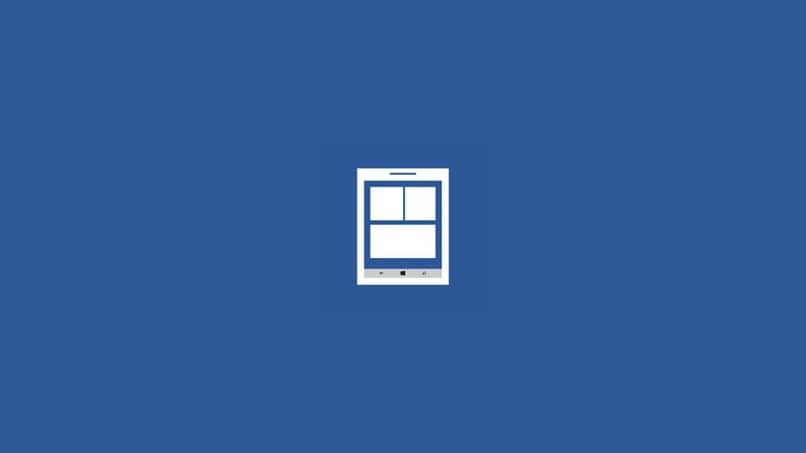كيفية إصلاح خطأ استخدام CPU عالي KB4511555 على جهاز الكمبيوتر الذي يعمل بنظام Windows
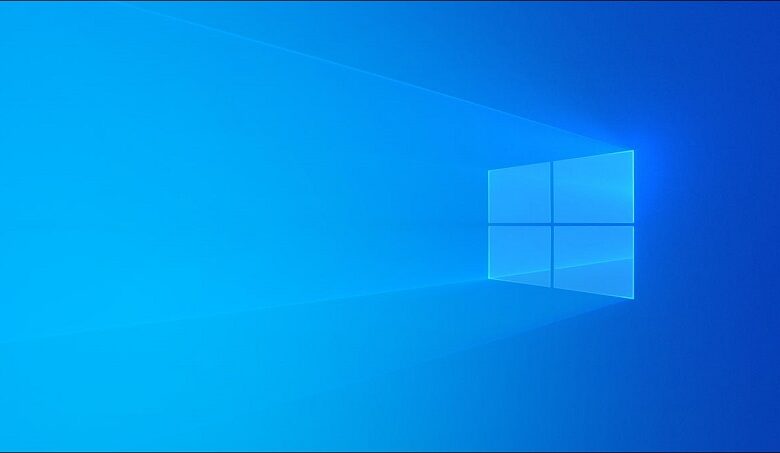
عندما نتحدث عن أحد أفضل إصدارات نظام التشغيل Windows ، دون أدنى شك ، يتخذ Windows 10 هذا الموقف ، متبوعًا بإصداره من Windows 7 ؛ هذان هما الجهازان اللذان استمرا لفترة أطول على أجهزة الكمبيوتر لدينا ولا يزالان قيد الصيانة حتى اليوم.
إذا كنت ترغب في شراء نظام التشغيل هذا لجهاز الكمبيوتر الخاص بك ، فقم بتنزيل windows من موقع الويب الخاص به في Microsoft. على الرغم من ذلك ، ونتيجة لبعض التحديثات للإصدار 10 من Windows ، حدثت العديد من المشكلات التي جعلت النظام غير مستقر ، مثل التحديث المسمى KB4511555.

ما هي علامات خطأ استخدام وحدة المعالجة المركزية؟
الآن ، كيف نعرف أن هذا الخطأ ، منتج التحديث ، يؤثر على وحدة المعالجة المركزية لدينا؟ هناك مؤشرين يؤكدان أن لدينا هذه المشكلة ، بالإضافة إلى المؤشر النموذجي ، وهو أن جهاز الكمبيوتر الخاص بنا يعمل ببطء شديد بل وأكثر من ذلك إذا فتحنا عدة برامج في نفس الوقت ؛ تأخر أو تجميد مفاجئ.
مدير المهام
في إدارة المهام ، سنكون قادرين على مراقبة جميع العمليات التي يتم تنفيذها على جهاز الكمبيوتر الخاص بنا وحتى التحكم فيها ؛ حدد الأولويات ، أو أنهِ أو ابدأ مهام جديدة ، إلخ. من هنا ، يمكننا أيضًا رؤية أداء وحدة المعالجة المركزية وذاكرة الوصول العشوائي للكمبيوتر الشخصي.
هذان الجانبان هما ما يخبرنا أن لدينا خطأ استخدام وحدة المعالجة المركزية عاليًا حيث سنرى قيمًا عالية ، كما هو الحال في قسم “الأداء” ، أيضًا في الذاكرة ومحركات الأقراص الثابتة.
للوصول إلى مدير المهام ، ما عليك سوى النقر بزر الماوس الأيمن على شريط المهام والنقر هناك على “مدير المهام” ؛ الطريقة الأخرى هي الضغط على “Ctrl + Alt + Del” وهنا نختار أيضًا “مدير المهام”.
شريط البحث لا يعمل
المؤشر الآخر هو وجود أخطاء في شريط البحث أو استخدام Cortana ، وهي ميزة جديدة في Windows 10. عندما نريد تجربة استخدام هذه الميزة ، سنلاحظ أنها لا تبحث عن بعض الأشياء أو أنها ببساطة لا تبحث عنها. العمل على الإطلاق.

للتحقق من ذلك ، ما عليك سوى الانتقال إلى شريط البحث أو إذا قمت بتمكين Cortana ، فحاول استخدامه ، إذا لاحظت أي خلل أو أن الميزة لا تعمل ؛ فمن المحتمل أن يكون ذلك بسبب عدم استقرار تحديث KB4511555 .
ما هي الإجراءات الوقائية التي يجب أن أتخذها لتجنب الخطأ الكبير في استخدام وحدة المعالجة المركزية؟
لتجنب الاستهلاك المفرط لذاكرة الوصول العشوائي (RAM) ووحدة المعالجة المركزية (CPU) ، من الضروري تجنب إغراق جهاز الكمبيوتر الخاص بنا في وظائف الخلفية ببرامج متعددة وأكثر من ذلك إذا كانت مواصفات وحدة المعالجة المركزية منخفضة ، أي القليل من ذاكرة الوصول العشوائي ، ومعالج منخفض المستوى ، ولوحة أم متطورة اذهب الى الاسفل ايضا. يمكن أن يساعدنا القيام بذلك في حل المشكلة جزئيًا ، وهناك أيضًا إجراءات أخرى يمكننا اتخاذها.
لا تقم بتثبيت التحديث
إذا طلب الكمبيوتر الإذن لتثبيت تحديث KB4511555 . فقم برفضه ، وانتقل أيضًا إلى الإعدادات و Windows Update ، لتعطيل التحديث التلقائي لجهازك . بهذه الطريقة ، ستتجنب عدم الاستقرار الذي يسببه هذا لجهاز الكمبيوتر الخاص بك. في حالة تثبيته بالفعل ، في نفس قسم “الإعدادات”. يجب عليك التراجع عن التحديث الأخير أو إلغاء تثبيته.
إزالة BingSearchEnabled
إذا لم ينجح ما ورد أعلاه ، فهناك طريقة ثانية يمكن أن تساعد في حل هذه المشكلة. للقيام بذلك ، اضغط على اختصار لوحة المفاتيح “Win + R” لفتح مربع الحوار “Run” . وهنا نكتب “regedit” وهو “محرر التسجيل” لنظام التشغيل Windows 10 ، ننتقل إلى العنوان التالي:
- HKEY_CURRENT_USERSoftwareMicrosoftWindowsCurrentVersionSearch
مرة واحدة هنا ، علينا أن نجد القيمة “BingSearchEnabled” . نضغط مرتين بزر الماوس الأيمن ونغير قيمتها إلى 1 ، أيضًا إذا أردنا ، يمكننا حذفها . عندما نجري التغييرات التي نحتاجها ، نعيد تشغيل جهاز الكمبيوتر الخاص بنا ويجب حل المشكلة.
ما هي التحديثات غير المتوافقة مع جهازي؟
تتوافق معظم التحديثات مع الغالبية العظمى من أجهزة الكمبيوتر على الرغم من أنها منخفضة المواصفات. ومع ذلك ، فإن النظام نفسه سيعلمنا أنه لا يمكن تثبيت التحديث المذكور لأن جهازك لا يحتوي على المتطلبات اللازمة .

إذا أردنا معرفة المزيد من المعلومات . في صفحة Microsoft الرسمية ، يمكننا البحث عن متطلبات هذا التحديث التي لا يمكن تثبيتها ومقارنتها بمواصفات جهاز الكمبيوتر الخاص بنا ، وهنا يمكننا أيضًا البحث عن الغرض من ذاكرة التخزين المؤقت. في حالة احتياجنا إلى تثبيت التحديث . فسيتعين علينا إجراء بعض التعديلات في أجهزة وحدة المعالجة المركزية لجعلها متوافقة.
كيف تساعد أدوات التشخيص في تنشيط Windows؟
يساعد تنشيط ترخيص Windows على أن تكون التحديثات المثبتة على جهاز الكمبيوتر الخاص بنا أكثر استقرارًا ولا تسبب العديد من الأخطاء والمشكلات عليها. باستخدام أداة تشخيص Windows 10. يمكننا التحقق مما إذا كان قد تم تنشيط نظام التشغيل لدينا أم لا . وإلا فإن الأداة نفسها ستوجهنا خطوة بخطوة ، من أجل القيام بذلك ، عن طريق شراء ترخيص.